Annonse
 Ethvert nettsted du besøker, sporer potensielt surfevanene dine, laster irriterende annonser eller distribuerer ondsinnet programvare. Det meste av tiden, sunn fornuft og standard skadevare beskyttelsesprogramvare, for eksempel antivirusprogrammer eller nettlesertillegg, kan hjelpe deg med å unngå de verste nettstedene. Hvis du derimot ønsker å legge til et ekstra lag med sikkerhet og blokkere kjente lovbrytere, bør du se på mulighetene Windows Hosts-filen har å tilby.
Ethvert nettsted du besøker, sporer potensielt surfevanene dine, laster irriterende annonser eller distribuerer ondsinnet programvare. Det meste av tiden, sunn fornuft og standard skadevare beskyttelsesprogramvare, for eksempel antivirusprogrammer eller nettlesertillegg, kan hjelpe deg med å unngå de verste nettstedene. Hvis du derimot ønsker å legge til et ekstra lag med sikkerhet og blokkere kjente lovbrytere, bør du se på mulighetene Windows Hosts-filen har å tilby.
I denne artikkelen vil jeg vise deg hvordan du blokkerer utrygge nettsteder ved å legge til blokkeringslister i Windows Hosts-filen. Hosts-filen lar deg dirigere domenenavn på nytt til en IP-adresse du ønsker. Deretter kan du bruke denne kunnskapen til å blokkere alle domener, for eksempel de som distribuerer reklame, bannere, informasjonskapsler og mer.
Hva er Windows Hosts-filen?
Windows Hosts-filen er en ren tekstfil Windows refererer til for å kartlegge vertsnavn til IP-adresser. Filen lastes inn i hurtigbufferen ved oppstart, og hver gang Windows spør etter en DNS-server, sjekker den først Hosts-filen for omadresseringsinformasjon. Enkelt sagt kan Hosts-filen brukes til å dirigere et domenenavn til en annen IP-adresse og derav til et helt annet nettsted eller bare tilbake til den lokale datamaskinen.

Hva er fordelene ved å blokkere nettsteder ved å bruke Host-filen?
Først av alt kan du blokkere ondsinnede nettsteder ved å ekskludere lister som inneholder kjente lovbrytere.
For det andre, hvis disse listene inneholder annonsetjenere eller trackere, vil du oppleve raskere lastetid for nettsteder, ettersom alle app- og sporingsrelaterte apper er blokkert fra lasting. Dessuten beskytter dette personvernet ditt og forbedrer sikkerheten siden surfevanene dine er beskyttet mot mange kjente trackere.
Endelig kan du spille en prank på folk ved å dirigere hvilken som helst webside du vil, for eksempel Bing til Google.
Hvordan kan jeg redigere Windows Hosts-filen?
Mark skrev en artikkel som forklarte hvordan du blokkerer nettsteder via Hosts-filen, som dekker nesten alt du trenger å vite: Lag ditt eget internettfilter med Windows Hosts-filen Lag ditt eget internettfilter med Windows Hosts-filen Les mer .
Jeg vil kort beskrive hvordan du redigerer filen i Windows 7.
- Åpne Notisblokk som administrator. For dette gå til> Start > Alle programmene > Tilbehør, høyreklikk> Notisblokk og velg> Kjør som administrator. På spørsmål om du> (...) ønsker å la følgende program gjøre endringer på datamaskinen, å velge > Ja.
- Fra Notisblokk går du til> Fil > Åpen og bla til Hosts-filen, som ligger under> C: \ Windows \ System32 \ drivers \ etc. Mappen vil være tom, da den bare viser * .txt-filer. Nederst til høyre i mappen klikker du på rullegardinmenyen og velger> Alle filer.

Hvor kan jeg finne blokkeringslister?
En flott ressurs for tilpassede Hosts-filer for å blokkere annonser, bannere og andre parasitter, kan du finne på WinHelp2002. Hosts-filen som tilbys har blitt oppdatert regelmessig, sist i juni 2011. Du kan laste ned filen i ren tekst eller som ZIP-fil. Zip-filen inneholder en batch-fil (mvps.bat) for automatisk å gi nytt navn og erstatte din nåværende Hosts-fil. Du kan imidlertid også legge til listen manuelt via kopi og lim inn fra tekstfilen til Hosts-filen ved å følge instruksjonene ovenfor.
Du kan også finne Hosts-filer på hpHosts. Du kan enten følge installasjonsinstruksjonene på nettstedet, eller manuelt kopiere og lime inn listen fra Hosts-tekstfilen i din eksisterende Hosts-fil.
Det er andre ressurser som deler blokklister. Du må imidlertid sørge for at du får en liste som har formatet ‘IP-adresse domenenavn’ (uten anførselstegn), for eksempel '127.0.0.1 google.com' (uten anførselstegn), som vil omdirigere domenenavnet google.com til IP-adressen 127.0.0.1 (lokal vert). Selvfølgelig kan du manuelt legge til IP-adressen i tilfelle du får en liste som mangler den.
Hvilke verktøy kan jeg bruke for å administrere mine vertsfiler?
jeg anbefaler HostsMan. Bortsett fra å tilby et enkelt grensesnitt for å legge til oppføringer i Hosts-filene, lar det deg også importere blokkeringslister fra hpHosts via> Oppdater verter knapp.
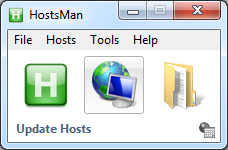
Du kan enten slå sammen disse dataene med din nåværende Hosts-fil eller overskrive den. Jeg anbefaler sammenslåing, siden dette lar deg bare slette den lagt informasjonen senere og ikke miste noe du har der allerede.
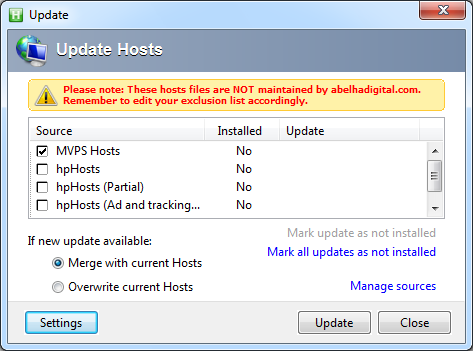
Du kan også redigere Hosts-filen ved hjelp av et praktisk brukergrensesnitt.
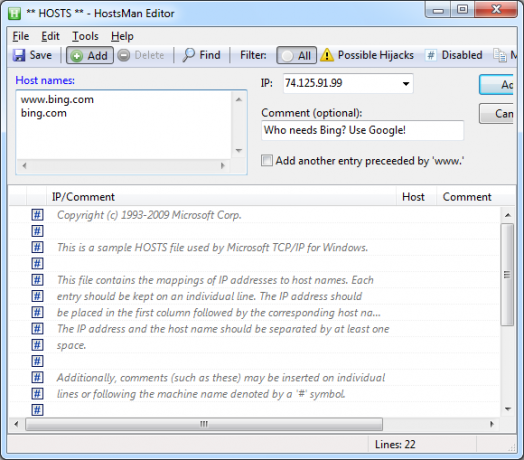
Dessverre tillater ikke HostsMan for øyeblikket deg å importere dine egne tekstfiler og slå dem sammen med Hosts-filene. Dette er noe du trenger å gjøre manuelt.
Hvis du likte denne artikkelen, kan du også sjekke ut følgende innlegg på MakeUseOf:
- 3 beste ressursene for å finne nettsteder som er kjent for å ha spionprogrammer og virus 3 beste ressursene for å finne nettsteder som er kjent for å ha spionprogrammer og virus Les mer
- Blokker nettsteder uten nettverkserfaring ved bruk av hvilken som helst weblås Blokker nettsteder uten nettverkserfaring ved bruk av hvilken som helst weblås Les mer
- 3 gratis sanntidsverktøy for beskyttelse og fjerning av skadelig programvare 3 gratis sanntidsverktøy for beskyttelse og fjerning av skadelig programvareHvis du er klar over at surfing- og nedlastningsvanene dine gir deg en høy risiko for å fange skadelig programvare, bør du gjøre en innsats for å være beskyttet mot disse truslene i sanntid. Et antivirusverktøy er ... Les mer
Visste du om Hosts-filen før, og hva skal du bruke den til nå?
Bildepoeng: John David Bigl III
Tina har skrevet om forbrukerteknologi i over et tiår. Hun har en doktorgrad i naturvitenskap, en diplom fra Tyskland og en MSc fra Sverige. Hennes analytiske bakgrunn har hjulpet henne med å utmerke seg som teknologijournalist ved MakeUseOf, hvor hun nå administrerer søkeordforskning og drift.

